- Parte 1. Cómo hacer una captura de pantalla en HP con la herramienta FoneLab Snapshot
- Parte 2. Cómo hacer una captura de pantalla en HP usando atajos de teclado
- Parte 3. Cómo hacer una captura de pantalla en HP con extensiones de navegador en Chrome
- Parte 4. Cómo hacer una captura de pantalla en HP a través de la herramienta de recorte
- Parte 5. Preguntas frecuentes sobre cómo hacer capturas de pantalla en portátiles HP
Capture video, audio, tutoriales en línea, etc. en Windows / Mac, y puede personalizar fácilmente el tamaño, editar el video o el audio, y más.
- Captura de pantalla de Alcaltel
- Captura de pantalla de FaceTime
- Captura de pantalla de la página completa
- Área específica de captura de pantalla
- Captura de pantalla de Google Maps
- Captura de pantalla de Instagram
- Captura de pantalla de Lenovo
- Captura de pantalla de DELL
- Captura de pantalla de HP
- Captura de pantalla de Toshiba
- Captura de pantalla de Surface Pro
- Captura de pantalla Mac
- Captura de pantalla de Macbook
- Captura de pantalla de Windows
- Captura de pantalla de Windows Laptop
- Captura de pantalla de Facebook
- Captura de pantalla de Snapchat
- Captura de pantalla de Samsung
- Captura de pantalla de HTC
- Captura de pantalla del iPhone
- Captura de pantalla del iPad Pro
- Captura de pantalla de desplazamiento
4 métodos excelentes y confiables para capturar pantallas de computadoras portátiles HP
 Actualizado por Lisa ou / 25 de noviembre de 2022 15:30
Actualizado por Lisa ou / 25 de noviembre de 2022 15:30La mayoría de las personas en esta generación pasan su tiempo usando dispositivos todo el día en su tiempo libre. Pueden familiarizarse rápidamente con teléfonos móviles, computadoras y más. Algunas personas pueden usar dispositivos modernos, pero no saben cómo capturar la pantalla del dispositivo rápidamente. Por ejemplo, está utilizando una computadora portátil HP. Sabe cómo operarlo escuchando música, navegando por Internet y jugando juegos. Sin embargo, estás jugando un juego y quieres una captura de pantalla. Le gusta enviárselo a su amigo, pero necesita aprender a tomar una instantánea en su dispositivo. Para este caso, no necesita preocuparse si no está familiarizado con esto. Las computadoras portátiles HP tienen muchas estrategias para capturar su pantalla usando sus funciones integradas o descargando software. Saber cómo realizar capturas de pantalla en portátiles HP te beneficiará mucho. Las imágenes de capturas de pantalla se pueden usar para demostración, documentación o fotos que puede publicar en las redes sociales.


Lista de Guías
- Parte 1. Cómo hacer una captura de pantalla en HP con la herramienta FoneLab Snapshot
- Parte 2. Cómo hacer una captura de pantalla en HP usando atajos de teclado
- Parte 3. Cómo hacer una captura de pantalla en HP con extensiones de navegador en Chrome
- Parte 4. Cómo hacer una captura de pantalla en HP a través de la herramienta de recorte
- Parte 5. Preguntas frecuentes sobre cómo hacer capturas de pantalla en portátiles HP
Parte 1. Cómo hacer una captura de pantalla en HP con la herramienta FoneLab Snapshot
La gente está buscando una herramienta de instantáneas que mantenga la misma calidad de las imágenes. Herramienta de instantáneas de FoneLab es el mejor software que está buscando sobre cómo hacer capturas de pantalla en HP Spectre u otros modelos. Esta herramienta no cambiará la calidad de tus imágenes. Por eso, si haces una captura de pantalla de la pantalla que contiene palabras, no tendrás dificultad para leerlas. Puede utilizar este software incluso si no tiene acceso a Internet. Te resultará muy conveniente cuando tengas reuniones de trabajo o hagas algo fuera de la oficina o de la casa. Además, las personas que utilicen esta herramienta podrán comprender las características fácilmente. En línea con esto, sus características cuentan con etiquetas de fácil acceso. Es difícil utilizar software cuando necesita verificarlos individualmente para conocer sus funciones. Con esta herramienta, no experimentará esos problemas.
FoneLab Screen Recorder le permite capturar videos, audio, tutoriales en línea, etc. en Windows / Mac, y puede personalizar fácilmente el tamaño, editar el video o audio, y más.
- Grabe video, audio, cámara web y tome capturas de pantalla en Windows / Mac.
- Vista previa de datos antes de guardar.
- Es seguro y fácil de usar.
Paso 1Para usar la herramienta de captura de pantalla de FoneLab, búscala en línea. Haga clic en el Descargar gratis. Configure la herramienta en la computadora portátil, instálela y ejecútela.
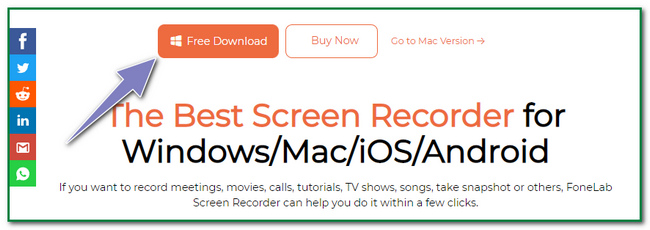
Paso 2En la interfaz principal, los usuarios no verán la herramienta de instantáneas inmediatamente. Elige uno de los Grabadora de video botones, Grabadora de audio botones, o Grabador de juegos botones para ver la herramienta de captura de pantalla.
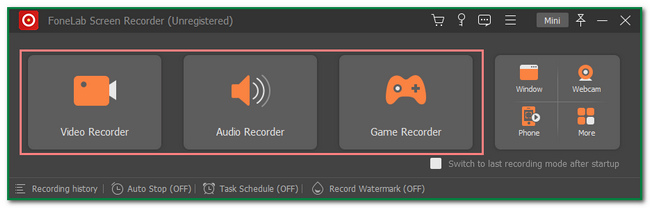
Paso 3Usted verá el Instantánea herramienta en la esquina superior del software. Haga clic en el flecha hacia abajo botón al lado del software. Luego, debajo de eso, haga clic en el Captura de pantalla del botón.
Nota: Si desea captura de pantalla usando el método de desplazamiento, haga clic en el Ventana de desplazamiento o presione Ctrl + Alt + C tecla de acceso directo en el teclado.
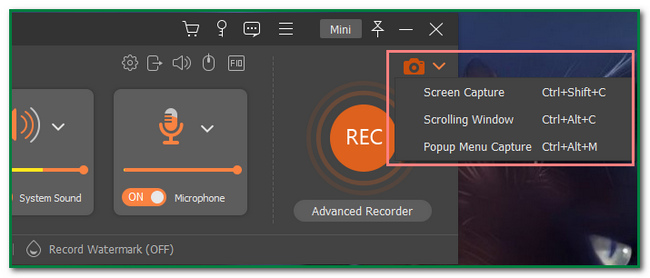
Paso 4Al hacer clic en el Captura de pantalla El botón le permitirá ubicar la pantalla que capturará. Los usuarios utilizarán el Marco ajustable de la herramienta Antes de guardar la foto o la imagen, pueden editarla usando el software. Un ejemplo es agregar texto a la foto.
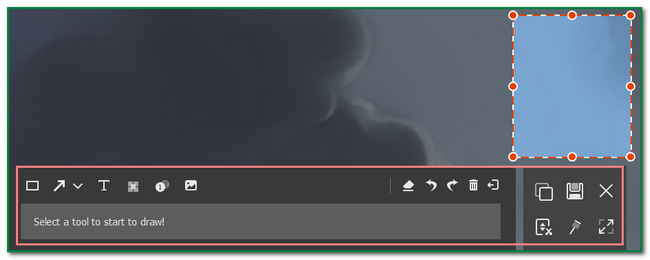
Paso 5Para guardar la imagen, haga clic en el Guardar icono en el lado derecho de la herramienta. Depende del usuario qué álbum quiere conservar.
FoneLab Screen Recorder le permite capturar videos, audio, tutoriales en línea, etc. en Windows / Mac, y puede personalizar fácilmente el tamaño, editar el video o audio, y más.
- Grabe video, audio, cámara web y tome capturas de pantalla en Windows / Mac.
- Vista previa de datos antes de guardar.
- Es seguro y fácil de usar.
Parte 2. Cómo hacer una captura de pantalla en HP usando atajos de teclado
Conocer las teclas de atajo de tu teclado te beneficiará mucho. Es la mejor alternativa cuando se quiere evitar la descarga de software en el ordenador. No requiere mucho de su tiempo para configurar o instalar la herramienta. Los usuarios solo necesitan familiarizarse con las diferentes teclas de acceso directo. Un ejemplo es cuando desea hacer una captura de pantalla de la pantalla de la computadora portátil HP. Sería mejor orientarse para que entienda las teclas de método abreviado. Es para evitar la eliminación accidental o el borrado de algunos de sus archivos esenciales. Los usuarios deben presionar las teclas combinadas del teclado para realizar esto, incluido cómo hacer una captura de pantalla en el HP Pavilion x360.
Paso 1Para capturar la pantalla completa de su computadora portátil HP, presione el botón Imp pan tecla de acceso directo en el teclado.
Nota: si esto no funciona de su parte, hay otra tecla de acceso directo. Los usuarios pueden confiar y presionar el Fn+PrtSc teclas del teclado o Windows + PrtSc Teclas para capturar la pantalla.

Paso 2Los usuarios escucharán un sonido como un clic en la cámara de cualquier dispositivo. Indica que se lleva a cabo el proceso de captura de pantalla.
Paso 3Para verificar la imagen, busque el álbum del dispositivo. Si no hay imagen, repita el proceso. Hay tendencias para que el proceso de captura de pantalla falle.
FoneLab Screen Recorder le permite capturar videos, audio, tutoriales en línea, etc. en Windows / Mac, y puede personalizar fácilmente el tamaño, editar el video o audio, y más.
- Grabe video, audio, cámara web y tome capturas de pantalla en Windows / Mac.
- Vista previa de datos antes de guardar.
- Es seguro y fácil de usar.
Parte 3. Cómo hacer una captura de pantalla en HP con extensiones de navegador en Chrome
El uso de extensiones de Chrome mejorará su experiencia. Son herramientas integradas que utiliza cuando navega por Internet. Puede agregar temas, detectores de virus y más en su computadora o computadora portátil, como dispositivos HP. Es la alternativa si prefieres usar algo sin el software ni las teclas de acceso directo. Los usuarios tienen muchas opciones para elegir la herramienta en la tienda web. Solo necesita seleccionar el mejor software para responder y aprender a hacer una captura de pantalla de una computadora portátil HP Pavilion x360. Puede acceder a estos rápidamente porque solo están en la página web. Por otro lado, es fácil cuando desea eliminar las extensiones en su navegador. Descúbrelos leyendo esta sección.
Paso 1Vaya a la tienda web de Chrome. Verás un Barra de búsqueda en la parte superior izquierda de la interfaz principal. Usando eso, escriba Herramienta de captura de pantalla. Después de eso, elija la herramienta de captura de pantalla que desea usar en su computadora portátil HP.
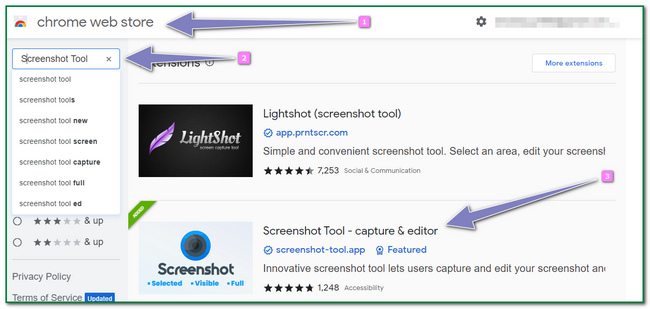
Paso 2Marque la Agregar a Chrome botón en el lado derecho. Aparecerá una ventana emergente en la pantalla. Marque la Agregar extensión botón para agregar la herramienta en Chrome.
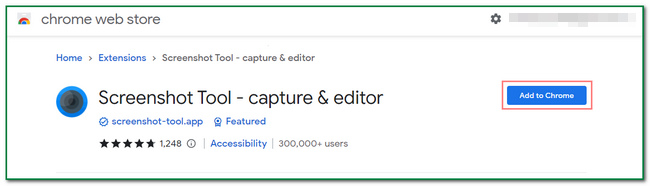
Paso 3Haga clic en el Acertijos en la parte superior de la pantalla. Luego, haga clic en el icono de la herramienta. Los usuarios deben seleccionar la página web que desean capturar.
FoneLab Screen Recorder le permite capturar videos, audio, tutoriales en línea, etc. en Windows / Mac, y puede personalizar fácilmente el tamaño, editar el video o audio, y más.
- Grabe video, audio, cámara web y tome capturas de pantalla en Windows / Mac.
- Vista previa de datos antes de guardar.
- Es seguro y fácil de usar.
Parte 4. Cómo hacer una captura de pantalla en HP a través de la herramienta de recorte
Esta herramienta de recorte también es la mejor alternativa si no tiene conexión a Internet al tomar capturas de pantalla. Es la herramienta de captura de pantalla incorporada en la computadora que no necesita mirar en línea. No requiere ningún acceso a Internet o datos cuando se usa. Hay muchas herramientas giratorias en línea. Es mejor usar la herramienta de recorte porque es fácil de usar y fácil de usar en comparación con otras. Una vez que conozca la herramienta del dispositivo, seguramente disfrutará utilizándola sin ninguna dificultad. Seguramente resolverá su problema de cómo hacer una captura de pantalla de una computadora portátil HP Envy x360 o sus otros modelos.
Paso 1Busque la herramienta de recorte en la barra de búsqueda de Windows. Después de eso, haga clic en el Abierto debajo de la aplicación y ejecútelo.
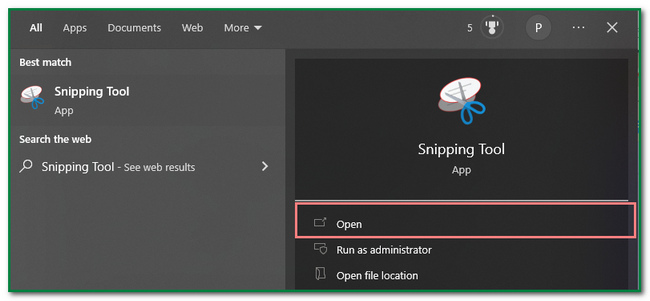
Paso 2Haga clic en el Nuevo en la esquina superior izquierda de la interfaz principal. En este caso, la herramienta permitirá a los usuarios elegir la página web que desean capturar.
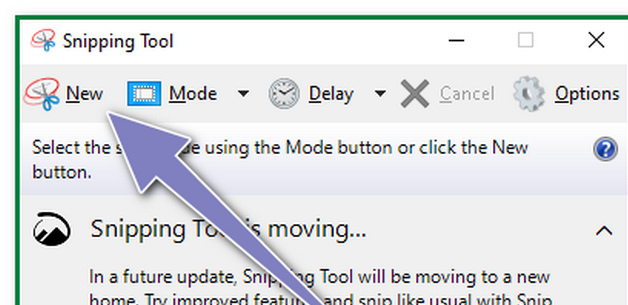
Paso 3La imagen de la captura de pantalla aparecerá en la pantalla del dispositivo con la herramienta Recortes. Antes de guardarlo en el dispositivo, puede editarlo. Por ejemplo, los usuarios pueden dibujar en la imagen utilizando las herramientas anteriores. Por otro lado, los usuarios pueden guardar la herramienta haciendo clic en el ícono Guardar en la parte central de las herramientas de edición.
FoneLab Screen Recorder le permite capturar videos, audio, tutoriales en línea, etc. en Windows / Mac, y puede personalizar fácilmente el tamaño, editar el video o audio, y más.
- Grabe video, audio, cámara web y tome capturas de pantalla en Windows / Mac.
- Vista previa de datos antes de guardar.
- Es seguro y fácil de usar.
Parte 5. Preguntas frecuentes sobre cómo hacer capturas de pantalla en portátiles HP
¿Cuál es la mejor herramienta de captura de pantalla?
Hay muchas herramientas de captura de pantalla en línea. Herramienta de instantáneas de FoneLab es la mejor herramienta para las personas que buscan un software que pueda capturar pantallas sin perder sus cualidades. Si quieres experimentar este fantástico software, ¡descárgalo ahora!
¿Cuánto suele durar la batería de un portátil HP?
Las baterías de las computadoras portátiles HP suelen durar mucho, alrededor de 14 horas o más. Por otro lado, también dependen de cómo las personas usarán el dispositivo.
Este artículo trata sobre cómo hacer capturas de pantalla de las computadoras portátiles HP. Permite a los usuarios descubrir la mejor herramienta de captura de pantalla que pueden usar, la Herramienta de instantáneas de FoneLab. Si está interesado en estos métodos, léalos o descargue el excelente software.
FoneLab Screen Recorder le permite capturar videos, audio, tutoriales en línea, etc. en Windows / Mac, y puede personalizar fácilmente el tamaño, editar el video o audio, y más.
- Grabe video, audio, cámara web y tome capturas de pantalla en Windows / Mac.
- Vista previa de datos antes de guardar.
- Es seguro y fácil de usar.
